Docker容器操作 Docker创建并运行Nginx、Redis
发布时间:2024年01月23日
容器操作的命令如图:
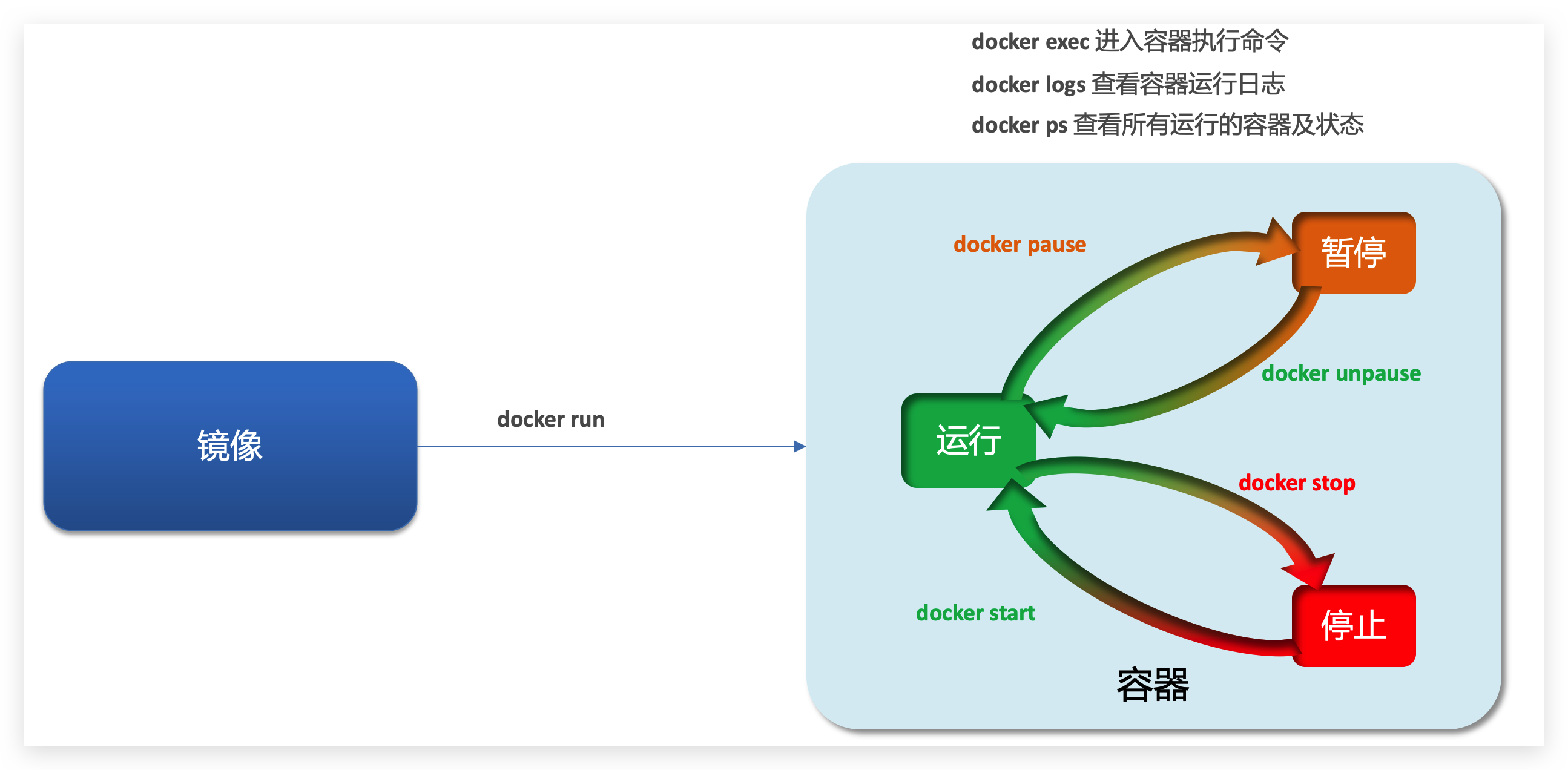
容器命令
# 创建并运行一个容器,运行成功后会返回容器id
docker run
# 暂停,将容器挂起,内存暂存,CPU不再执行
docker pause
# 恢复运行,内存恢复,CPU恢复
docker unpause
# 停止容器,杀死进程,回收内存
docker stop
# 启动容器,创建新的进程
docker start
# 查看所有运行的容器和状态
docker ps
# 查看容器运行日志
docker logs
# 进入容器执行命令
docker exec
# 删除指定容器,先停止,然后删除所有相关文件
docker rm
创建并运行一个容器
举例:docker run --name containerName -p 80:80 -d nginx
docker run:创建并运行一个容器--name:给容器起一个名字-p:容器端口映射,左侧得是宿主机器的端口,右侧是容器端口
默认情况下,容器是隔离环境,直接访问宿主机的80端口,是访问不到容器中的nginx。
将容器的80与宿主机的80关联起来,当访问宿主机的80端口时,就会被映射到容器的80,这样就能访问到nginx了。
-d:后台运行容器nginx:镜像名称,可以指定版本号,这里指的是运行最新版本的nginx
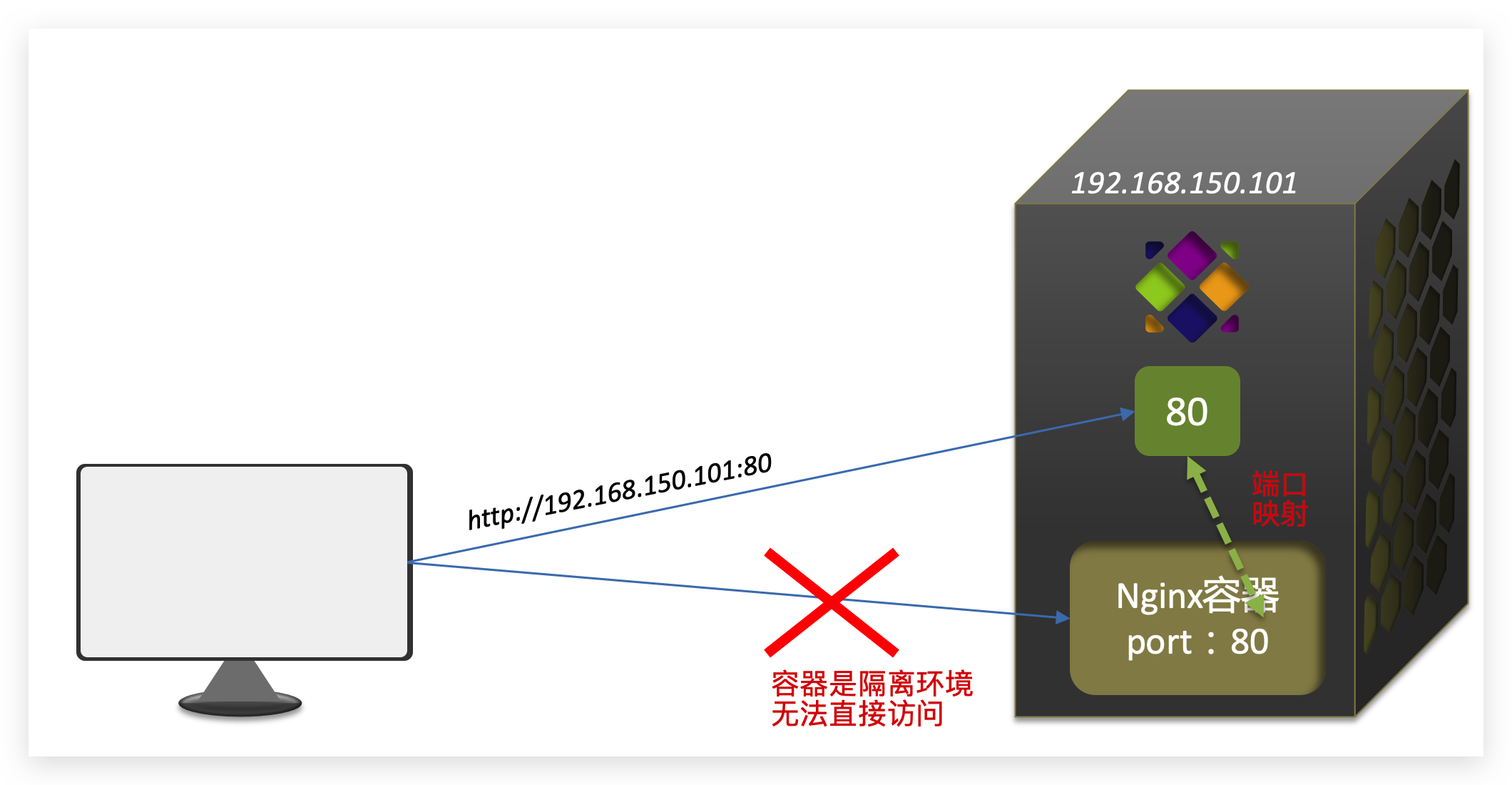
进入容器执行命令
容器内部会模拟一个独立的Linux文件系统,看起来如同一个linux服务器一样
举例:docker exec -it mynginx bash
-
docker exec:进入容器内部,执行一个命令 -
-it:给当前进入的容器创建一个标准输入、输出终端,允许与容器交互 -
mynginx:要进入的容器的名称 -
bash:进入容器后执行的命令,bash是一个linux终端交互命令
创建运行Nginx容器[例]
查看帮助文档
在Docker Hub上查看帮助文档
找到Nginx的详情页,往下拉,有个使用指南
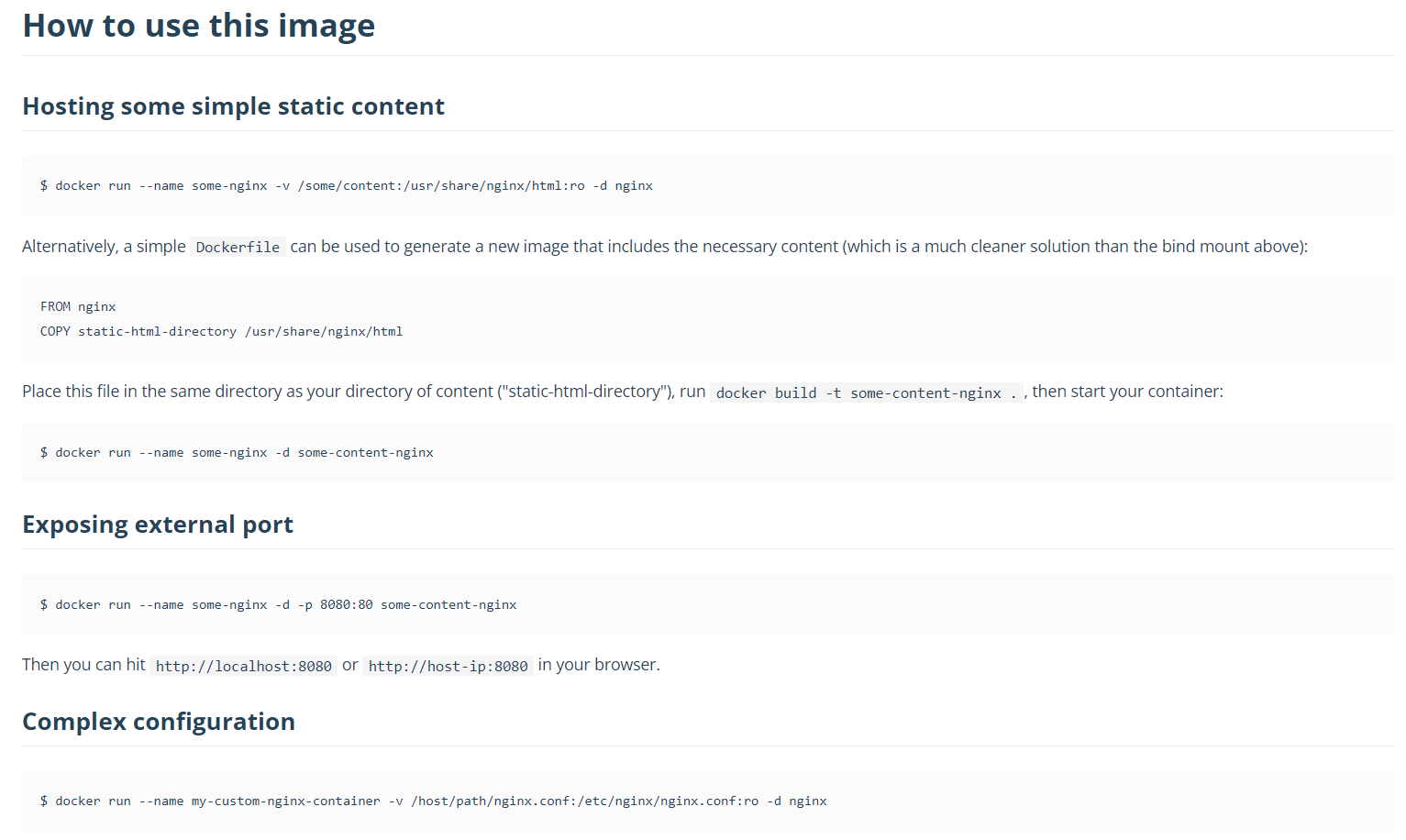
运行容器
docker run --name mynginx -p 80:80 -d nginx
查看所有容器状态
docker ps
访问Nginx
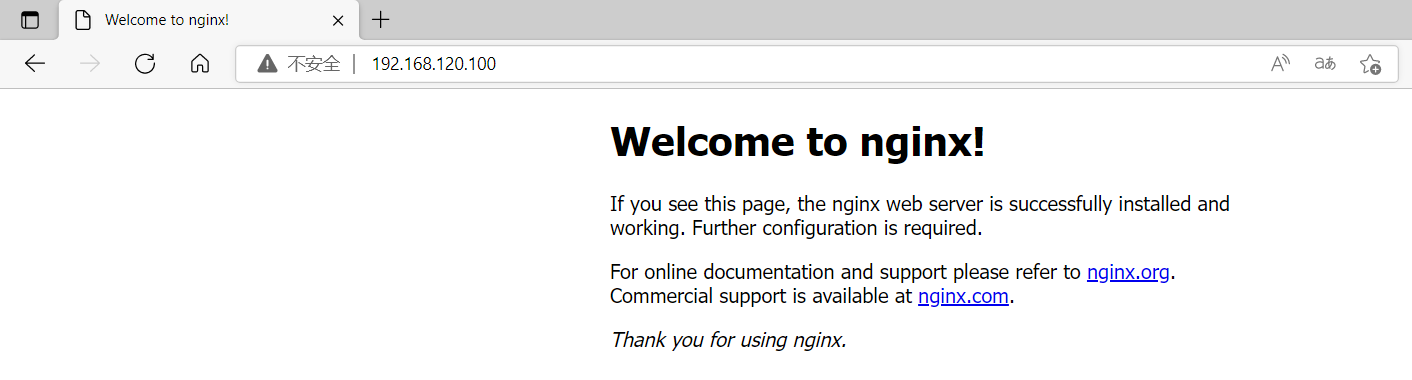
查看容器日志
docker logs mynginx
持续日志输入
docker logs -f mynginx
使用ctrl + c 关闭持续输出
进入容器操作
进入容器之后,nginx的环境、配置、运行文件全部都在这个文件系统中,包括想要修改的html文件。
docker exec -it mynginx bash
修改Nginx文件
查看DockerHub网站中的nginx页面,可以知道nginx的html目录位置在/usr/share/nginx/html
cd /usr/share/nginx/html
容器内部没有vi 命令,无法直接修改,可以使用下面的命令:
sed -i -e 's#Welcome to nginx#祝月薪过万#g' -e 's#<head>#<head><meta charset="utf-8">#g' index.html
退出容器
exit
停止容器
docker stop mynginx
查看包括已停止容器的状态
docker ps -a
删除容器
docker rm mynginx
强制删除运行的容器
docker rm -f mynginx
创建运行Redis容器[例]
docker run --name redis -p 6379:6379 -d redis redis-server --appendonly yes
redis-server --appendonly yes:持久化操作
文章来源:https://blog.csdn.net/weixin_44895385/article/details/135767362
本文来自互联网用户投稿,该文观点仅代表作者本人,不代表本站立场。本站仅提供信息存储空间服务,不拥有所有权,不承担相关法律责任。 如若内容造成侵权/违法违规/事实不符,请联系我的编程经验分享网邮箱:chenni525@qq.com进行投诉反馈,一经查实,立即删除!
本文来自互联网用户投稿,该文观点仅代表作者本人,不代表本站立场。本站仅提供信息存储空间服务,不拥有所有权,不承担相关法律责任。 如若内容造成侵权/违法违规/事实不符,请联系我的编程经验分享网邮箱:chenni525@qq.com进行投诉反馈,一经查实,立即删除!
最新文章
- Python教程
- 深入理解 MySQL 中的 HAVING 关键字和聚合函数
- Qt之QChar编码(1)
- MyBatis入门基础篇
- 用Python脚本实现FFmpeg批量转换
- 【5G PHY】5G 物理层加速卡介绍
- Java 基础学习(十七)多线程高级
- STM32 CubeIDE 使用 CMSIS-DAP烧录 (方法2--外部小工具)
- 《MetaGPT智能体开发入门》学习笔记 第三章 MetaGPT框架组件介绍
- 首发!全志T527第一款核心板,高性能8核处理器带AI NPU
- 信息量,(香农)熵,交叉熵,KL散度学习记录
- 快速能访问服务器的文件
- Java命令行最实用的命令
- 在线课程学习管理
- 当黑客入侵了服务器后会发生什么